将来性バッチリ!USB Type-C端子を新たに装備!
XPS 13(9350)の装備インターフェース紹介
XPS 13(9350)が装備する端子など、インターフェースを紹介する。前モデルのXPS 13(9343)ではMini DisplayPortを配置していたが廃止され、その位置にUSB Type-C端子が配置された。それ以外は前モデルと共通である。
XPS 13(9350)の側面に5段階表示のバッテリーメータがあるので、PC起動をしなくても残量がざっくりと確認できて便利だ。USB3.0端子のうち1つはPowerShare対応で、起動しなくてもUSB電源のチャージ用に使える。言わずともわかると思うが、光学ドライブは搭載していない。
2015年12月論評 Skylake設計 |
|
★Alienwareノートの一部モデルに、24%オフ クーポン。★そのほか、17%~23%オフ クーポンの対象モデル多数あり!★8年連続世界シェア1位!DELLモニタがオンライン・クーポンで最大20%オフ!
クーポンコード掲載はこちら ⇒ 【DELL公式】 お買い得情報ページ
2015年12月8日時点のレビュー。供給状況や変更などもあるため、購入された場合の製品との一致性は保証しない。あくまで手元のXPS 13(9350)本機の状況であることをご理解いただきたい。
各側面ごとのインターフェース配置
 前面では中央にバッテリーステータスライトを配置している。
前面では中央にバッテリーステータスライトを配置している。
 背面には特になし。長いヒンジ構造となっており、その隙間に排気口が配置されている。もちろん理想的なエアフローではないが、超低電圧版のUシリーズとSSDの搭載であるため、排熱に問題はないようだ。
背面には特になし。長いヒンジ構造となっており、その隙間に排気口が配置されている。もちろん理想的なエアフローではないが、超低電圧版のUシリーズとSSDの搭載であるため、排熱に問題はないようだ。
 側面から見ると分かるが、前方から後方にかけて9~15mm のくさび形になっている。かなり薄くてスタイリッシュである。
側面から見ると分かるが、前方から後方にかけて9~15mm のくさび形になっている。かなり薄くてスタイリッシュである。
右側面では1Wの右スピーカがあり、反対側の左側面にも同様にある。位置的にはちょっと違和感あるが、出力の低さもあって使用時の違和感はまったくない。、
そして、SDカードスロット、USB3.0端子×1基、セキュリティロック・スロットを配置している。なお、ここのUSB3.0端子は、PowerShare対応で、起動しなくてもUSB電源のチャージ用に使える。(稲妻マークが記されている)。
次世代インターフェース!USB Type-C端子を装備
 XPS 13(9350)左側面では、「電源コネクタ、USB Type-C、USB3.0端子、ヘッドセット端子、5段階のバッテリーメータ」を配置している。ここで注目すべきは、USB Type-Cの装備である。DELLでは「Thunderbolt 3 / USB 3.1 Type-Cポート(兼用)」と表現しているが、分かりやすいような回りくどいような言い方なので、当方ではさくっとUSB Type-Cでまとめる。
XPS 13(9350)左側面では、「電源コネクタ、USB Type-C、USB3.0端子、ヘッドセット端子、5段階のバッテリーメータ」を配置している。ここで注目すべきは、USB Type-Cの装備である。DELLでは「Thunderbolt 3 / USB 3.1 Type-Cポート(兼用)」と表現しているが、分かりやすいような回りくどいような言い方なので、当方ではさくっとUSB Type-Cでまとめる。
ついにシリアルバス規格にUSB 3.1が登場し、主な特長は大容量の電源供給能力である。そのため、多くのUSB 3.1対応周辺機器はACアダプタ不要になるようだ。このUSB 3.1は従来のUSB3.0以下と通信互換はあるが、使われるコネクタが変更されて「USB Type-C」となった。これまでのUSBコネクタと違って上下の決まりはないので、表裏を気にせず挿入できる。
このUSB Type-Cは、Thunderbolt 3にも対応している。Thunderbolt 2 までのコネクタ形状は、モニタ出力でも使われるMini DisplayPortだったが、Thunderbolt 3からはUSB Type-Cに変更された。Thunderbolt 3は最大40Gbpsの転送速度であり、理論値上ではUSB3.0の8倍のスピードとなる。
USB 3.1 とThunderbolt について、以下わかりやすくまとめてみた。速度に関しては規格の理論値であり、どのパソコンでも実測値とはかなり違うことをご理解いただきたい。
 |
USB 3.1 では、転送速度の異なるタイプが2つある。(初期登場のGen1と、後期のGen2)。 初期のUSB3.1 - Gen1 理論値5Gbps(625MB/s)の転送速度。速度が違うだけで、機能はGen2と同じ。 USB3.1 - Gen2 理論値10Gbps(1250MB/s)の転送速度。SuperSpeed + と呼ばれる。 供給できる電流は5A(USB3.0の約5.5倍)、電圧が20V(USB3.0の4倍)。 マウス/キーボード、ディスプレイ、オーディオ機器、外付けストレージ、LANハブなどのネットワーク機器は各専用ケーブルが必要であったが、USB 3.1 Type-Cで集約されていく予定。(2015年以降、対応機器の登場次第) USB Type-Cコネクタに上下の決まりはなく、どちらの向きでも挿し込むことができる。抜き挿しでは約10,000回ほど耐えられるという。AコネクタとBコネクタのように、ホスト側とデバイス側でコネクタ形状を変えるのを廃止。どちらもUSB Type-Cコネクタで1つで統一した。USB Type-Cは双方向に電源供給が可能で、映像出力用にも使える。 |
|
Thunderbolt はインテルがアップルと共同開発したもので、データ転送PCI Expressと、映像出力Displayportの技術が使われている。全二重通信。銅線ケーブル接続が主流だが、光ファイバーを使うことで数十メートル長まで延ばせる。 1端子で周辺機器を最大6台までデイジーチェーン接続できる。(例えば、PC ⇒ モニタ ⇒ 外付けHDD ⇒ 外付けHDDといった数珠つなぎになる。PCから分岐する必要がない。 Thunderbolt 2まで Thunderbolt は、双方向(上りと下り)で10Gbpsの転送速度。 Thunderbolt 2 までのコネクタ形状は、モニタ出力でも使われるMini DisplayPort。 |
 Thunderbolt 3 では、 USB Type-C |
Thunderbolt 3 (USB Type-Cコネクタを採用した) Thunderbolt 3規格は、USB Type-Cコネクタが採用されており、旧規格とコネクタが異なる。通信プロトコルにUSB3.1が追加された。最大40Gbpsの転送速度。供給できる電源は15W(銅線ケーブルの場合)。 |
USB 規格のおさらい
USB 3.1 ではコネクタが刷新されてUSB Type-C端子になったが、従来のUSB規格と通信互換はあるため、変換コネクタで従来の周辺機器にも対応できる。そこで、USB 3.0までの特長をおさらいしておく。
 |
USB(Universal Serial Bus)は、周辺機器を接続するためのシリアルバス規格。 ※USB3.1から「Type-C端子」が採用されたので、旧バージョンのUSBと接続する場合は、変換コネクタが必要となる。通信や速度の互換性はある。
※MB/sは、「8bit=1Byte」で計算。8Mbps(bits per second) = 1MB/s USB端子がPowerShare USB仕様だと、パソコンの電源が入っていなくても、ここのUSB端子から周辺機器を充電することができる。携帯電話やオーディオプレイヤーなどUSB経由で充電をする機会が増えた現在では便利な機能。ノートパソコンであれば、持ち運んでUSB充電器の代役にもなる。
※Type-Cコネクタではホスト側もデバイス側も同じ形状で、別々ではなくなった。 |
 |
USB2.0は、理論値480Mbps(60MB/s)の転送速度。USB1.1から転送速度を上げたのでHigh Speedと呼ばれる。USB 1.1の転送速度は理論値12Mbpsであり、USB2.0ではその40倍。 パソコンの電源が入ったまま、ケーブルを抜き差しできる「ホットプラグ」に対応。 USB 2.0端子から供給できる電流は500mA (供給電圧は5Vほど )。最大伝送距離は5mとされる。後方互換でUSB 1.1の周辺機器も接続可能。ただし、USB 2.0の速度を出すにはUSB 2.0対応機器が必要。 |
 |
USB3.0は理論値5Gbps(625MB/s)の転送速度。理論上、USB2.0の10倍近くの速度で、SuperSpeed USBと呼ばれる。 |
オプションのDELL Adapterで、インターフェースをカバー
XPS 13(9350)では装備しているインターフェースが少なく、USB Type-C端子によって次世代志向の用途になっている。とくに外部ディスプレイ出力では、HDMI端子 /VGA端子を重視しているユーザーもいるだろう。その場合は、オプションのDELL Adapterで対応できる。
 オプション販売されているDELL Adapter。 販売価格 8,592円 (税抜・配送料込 レビュー時点)。USB接続で、HDMI端子 /VGA端子/LAN端子/USB 2.0端子を追加できる。
オプション販売されているDELL Adapter。 販売価格 8,592円 (税抜・配送料込 レビュー時点)。USB接続で、HDMI端子 /VGA端子/LAN端子/USB 2.0端子を追加できる。
 端子のある側面の様子。
端子のある側面の様子。
 パソコンにつなぐUSBケーブルが一体化している。ケーブルの短さが気になるが、コンパクトに格納できる。詳しくは、過去のXPS 13(9343)レビューで紹介している。ほかのオプションには、Dell 製ポータブル電源コンパニオン(12,000 mAh) : PW7015Mなどもある。
パソコンにつなぐUSBケーブルが一体化している。ケーブルの短さが気になるが、コンパクトに格納できる。詳しくは、過去のXPS 13(9343)レビューで紹介している。ほかのオプションには、Dell 製ポータブル電源コンパニオン(12,000 mAh) : PW7015Mなどもある。
XPS 13(9350)について、詳しくはDELLサイトへ
 XPS 13(9350)のレビューは以上。XPS 13(9350)のセールスポイントは、「フレームレスの斬新なデザイン、約18時間のバッテリ駆動、削り出しアルミとカーボンファイバのプレミアム筐体、USB Type-Cの実装」である。256GB M.2 SSD 搭載なら、高速のPCIe接続というのもかなり大きなポイント。詳しくはDELL公式サイトにアクセス!
XPS 13(9350)のレビューは以上。XPS 13(9350)のセールスポイントは、「フレームレスの斬新なデザイン、約18時間のバッテリ駆動、削り出しアルミとカーボンファイバのプレミアム筐体、USB Type-Cの実装」である。256GB M.2 SSD 搭載なら、高速のPCIe接続というのもかなり大きなポイント。詳しくはDELL公式サイトにアクセス!
★Alienwareノートの一部モデルに、24%オフ クーポン。★そのほか、17%~23%オフ クーポンの対象モデル多数あり!★8年連続世界シェア1位!DELLモニタがオンライン・クーポンで最大20%オフ!
クーポンコード掲載はこちら ⇒ 【DELL公式】 お買い得情報ページ

★DELL直販合計8万円(税抜)以上購入で、楽天ポイント3,000ポイントプレゼント!★合計15万円(税抜)以上購入なら、楽天ポイント7,500ポイントプレゼント!
※パソ兄さんサイトの経由特典となっており、リンク先の優待専用ページでの手続きが必要になります。(それ以外の注文では対象外) ※予告なく変更または終了する場合があります。
8万円以上購入なら ⇒ 【 3,000ポイント付与の優待専用ページへ招待 】
15万円以上購入なら ⇒ 【 7,500ポイント付与の優待専用ページへ招待 】
※DELLは、「顧客満足度調査 2019-2021年 デスクトップPC部門3年連続1位」 ※出典-日経コンピュータ 2020年9月3日号より
DELL法人モデル(Vostro、Precision、OptiPlex、Latitudeシリーズ)の購入を希望なら、当サイトの「特別なお客様限定クーポン情報」を御覧ください。掲載コンテンツ・ページはこちら!
コンテンツ ⇒DELLパソコンをもっとお得に購入!クーポン情報
レビュー項目
- XPS 13(9350)の
- XPS 13(9350)の装備インターフェース紹介!USB Type-C端子を新たに装備
前モデル・XPS 13(9343) ※Broadwell設計


 Power Share USB対応であれば、稲妻マークが印字されている。外付けHDDとの接続ではPC電源を切ってもドライブが動いたままになるので、注意が必要。Power Share USBが不要であれば、BIOS(UEFI)にて休止設定をすればよい。また、機能しないならBIOS設定で機能オフになっている可能性がある。
Power Share USB対応であれば、稲妻マークが印字されている。外付けHDDとの接続ではPC電源を切ってもドライブが動いたままになるので、注意が必要。Power Share USBが不要であれば、BIOS(UEFI)にて休止設定をすればよい。また、機能しないならBIOS設定で機能オフになっている可能性がある。 USB3.0までは、PCに挿す方の
USB3.0までは、PCに挿す方の

